Cómo buscar y encontrar los hipervínculos en un documento de Word

En la actualidad está muy de moda insertar hipervínculos en tus documentos de Microsoft Word o en PowerPoint para hacer referencia algún sitio web, archivos, videos, fotos y correos electrónicos. Y esto para que el lector del documento tenga un contenido relacionado con el tema. Como aprender a utilizar esta función es importante, en este artículo les queremos mostrar cómo buscar y encontrar los hipervínculos en un documento de Word.
En la barra de herramientas que se encuentran en la parte superior de la ventana de Word, se encuentra opciones que te permitirán de una manera muy sencilla de buscar los hipervínculos. Y también vas a poder editarlos y reemplazarlos por otros vínculos, solo debes seguir los pasos que a continuación te indicaremos y no tengas problema con ello.
Word es una de las herramientas más usada por millones de usuarios en el mundo, que por medio de sus distintas funciones, permite que realicemos proyectos sobresalientes. Pero para que esto ocurra debemos aprender muy bien cómo usarlo y como crear o quitar hipervínculos con esta herramienta de edición de archivos.
Cómo buscar y encontrar los hipervínculos en un documento de Word
En realidad esta es una tarea muy sencilla y rápida de hacer así que no tendrás mayores inconvenientes para ello. Para dar comienzo a este tutorial, debes hacer lo más obvio ir a la aplicación y abrir el documento el cual contiene los hipervínculos.
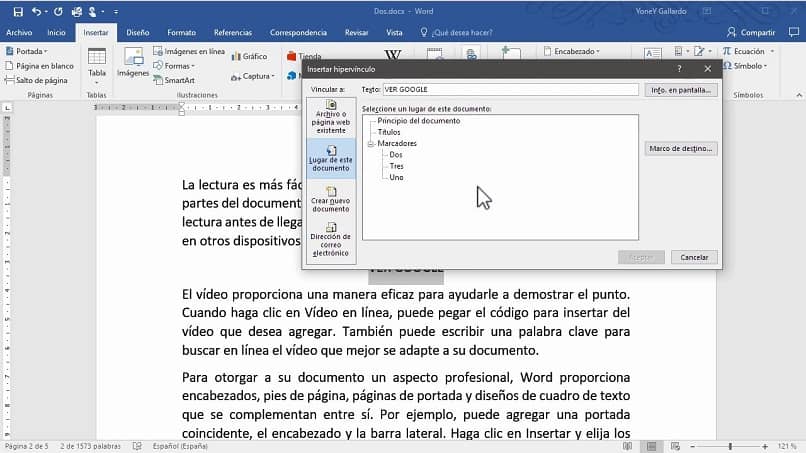
El siguiente paso es ir al menú superior y vas a hacer clic en la opción Editar, luego ve directamente a la opción Buscar, haz clic para que se muestre el cuadro de diálogo de nombre Buscar y reemplazar. Aquí en este cuadro vas a buscar y seleccionar la opción Más, este lo puedes ubicar en la parte baja, al realizar esta acción el cuadro de diálogo se hará más grande para mostrar más opciones.
Sencillos pasos para buscar y encontrar los hipervínculos en un documento de Word
Hecho esto debes seleccionar ahora la opción Formato y luego debes elegir Estilo, no te preocupes si las acciones a realizar te parece un poco extensa. Solo preocúpate por seguir la secuencia, luego tendrás en pantalla una lista de estilos y vas a seleccionar Buscar estilo. Y aquí vas a elegir Hipervínculo y después haz clic en el botón Aceptar y se cerrará el cuadro.
El siguiente paso es elegir la opción Buscar siguiente, de esta forma el programa buscará el primer enlace o vinculo. Vuelve a repetir este paso hasta que encuentre todos hipervínculos que se encuentran en el documento. Al no haber más, Word te indicará que ha terminado el proceso de búsqueda de los hipervínculos en el documento.
Esta es la forma más sencilla que puedes usar para poder buscar los vínculos que se encuentran en un documento. Este proceso puede ser muy rápido o tardar un tiempo, todo depende de la cantidad de vínculos que haya en el documento. Pero en líneas generales suele ser un proceso muy rápido de realizar. A menos que desees quitar los hipervínculos azules que se encuentren en el documento.
Luego si deseas editar los vínculos o reemplazarlo por otros, lo puedes hacer de una forma muy rápida, esta es la mejor forma que tendrás Para ello. Si te parece una poco extensa el procedimiento para buscar y encontrar los hipervínculos en un documento de Word. Te decimos que esta es la única forma que tendrás a menos que lo quieras hacer de forma manual.
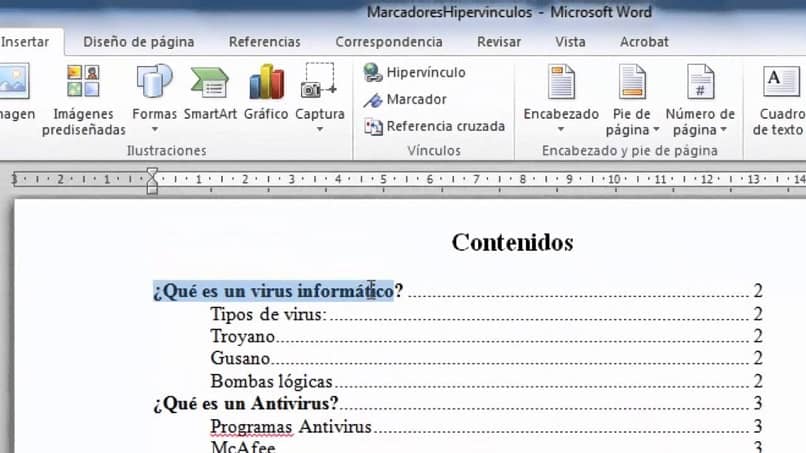
Pero te podemos decir que así el tiempo que vas a invertir será mucho mayor que hacerlo de la forma que te hemos explicado antes. Aunque también puedes actualizar todos los vínculos de forma automática. Y de esta forma hemos llegado al fin de este práctico tutorial que te ayudará mucho cuando quieras buscar y encontrar los hipervínculos en un documento de Word.